Laravel在Windows下用Composer安裝的步驟
- 黄舟原創
- 2017-09-20 09:36:342601瀏覽
第一、安裝Composer
Windows下最新版本Composer下載:Composer-Setup.exe。安裝完成後,如果Composer安裝包安裝/更新緩慢,可以配置使用國內鏡像進行包依賴的安裝和升級,安裝時有選擇php安裝的路徑提示框的要選擇你laravel版本對應的php版本。
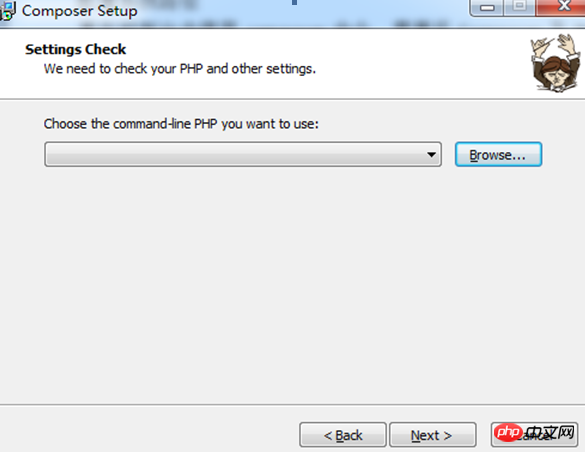
第二、設定係統路徑
要在控制台中使用composer指令,需要將Composer及PHP的執行檔(.exe /.bat)所在目錄配置到系統環境變數Path。 PHP對應的php.exe在phpStudy安裝目錄找這裡是php5.3:D:\phpStudy\php\php-5.3.29-nts/php.exe,Composer安裝現在安裝檔案環境都配置好了。不需要單獨去配置php和composer了。
使用Composer安裝Laravel
以上準備工作做好後,接下來正式開始安裝新的Laravel應用。首先我們直接透過Composer安裝Laravel。
cd /你的安裝目錄,在該目錄下,執行如下Composer指令:
先禁止php擴充xdebug,才不會報錯。
第三、安裝
Laravel 4.0 安裝指令:composer create-project laravel/laravel --prefer-dist。
如果卡住不動就要換成中國的composer鏡像:
方法一: 修改composer 的全域設定檔推薦使用
composer config -g repo.packagist composer https://packagist.phpposer. com
方法二: 修改目前專案的composer.json 設定檔:
composer config repo.packagist composer https://packagist.phpcomposer.com
erposer. json 檔案所在目錄),執行下列指令:
上述指令將會在目前專案中的composer.json 檔案的結尾自動新增映像的設定資訊(你也可以自己手動新增):
"repositories": {
"packagist": {
"type": "composer",
"url": "https://packagist.phpcomposer.com"
}
} 以laravel 專案的composer.json 設定檔為例,執行上述指令後如下所示(注意最後幾行):
{
"name": "laravel/laravel",
"description": "The Laravel Framework.",
"keywords": ["framework", "laravel"],
"license": "MIT",
"type": "project",
"require": {
"php": ">=5.5.9",
"laravel/framework": "5.2.*" },
"config": {
"preferred-install": "dist" },
"repositories": {
"packagist": {
"type": "composer",
"url": "https://packagist.phpcomposer.com" }
}
}第四、錯誤處理:
有時composer install/update的時候會報錯:
解決方法是設定一個本地或全域的composer設定:
composer config secure-http false
全域設定:
composer config -g secure-http false
意義是預設禁用https請求,就可以了
安裝指定版本
composer create-project laravel/laravel=5.0.* --prefer-dist
#
更新Composer
composer create-project laravel/laravel=5.0.* demo --prefer-dist
以上是Laravel在Windows下用Composer安裝的步驟的詳細內容。更多資訊請關注PHP中文網其他相關文章!

